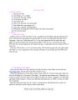YOMEDIA

ADSENSE
Kiếm tiền online part 4
82
lượt xem 9
download
lượt xem 9
download
 Download
Vui lòng tải xuống để xem tài liệu đầy đủ
Download
Vui lòng tải xuống để xem tài liệu đầy đủ
Tài khoản ngân hàng trực tuyến EMO- Electronic Money Orders - Online Banking Hướng dẫn đăng ký: Muốn đăng ký bạn hãy click vào đây: https://www.emocorp.com/s/template/Signup.vm
AMBIENT/
Chủ đề:
Bình luận(0) Đăng nhập để gửi bình luận!
Nội dung Text: Kiếm tiền online part 4
- Tài khoản ngân hàng trực tuyến EMO- Electronic Money Orders - Online Banking Hướng dẫn đăng ký: Muốn đăng ký bạn hãy click vào đây: https://www.emocorp.com/s/template/Signup.vm Sẽ mở ra cho bạn trang để bạn điền thông in đăng ký, những mục có dấu sao đỏ là những mục bắt buộc phải điền. Signup Confirmation • Email: Địa chỉ eMail của bạn, ví dụ: xxxx@yahoo.com (Chú ý: Đây cũng chính là login và số tài khoản của bạn) • Country: Vietnam • Enter Word As Shown: Điền mã số bảo mật vào ô bên cạch Chú ý: o Nếu bạn không nhìn thấy mã số bảo mật thì rất có thể bạn phải Download phần mềm Flash Player, Bạn hãy click vào ikon: để tải về và nạp vào máy. o Trong mã số bảo mật chữ số nào có nét đôi thì là chữ hoa, ví dụ: thì mã số bảo mật là: nudgE Sau khi đã điền xong các thông tin trên, bạn click vào nút: "Confirm" Bạn sẽ nhìn thấy thông báo như sau: Signup Confirmation A confirmation email has been sent to: xxxx@yahoo.com Check Your Email You should receive an email from us shortly. Click the link in the email to continue your registration. If you have not received the email, check any junk or bulk folders for an email from noreply@emocorp.com. The confirmation email may have been mistaken as spam by your service provider. If no email is delivered to your email address within 10 minutes,
- you may retry the signup procedure and have another email sent to you. Bạn cần phải truy cập vào hộp thư điện tử để mở thư mà EMO gửi cho bạn, bạn click vào link trong thư để kích hoạt. Sau khi kích hoạt, sẽ mở ra cho bạn Form để bạn tiếp tục điền thông tin đăng ký. Signup Registration • Username/Email: Địa chỉ email của bạn • Password: Mật khẩu • Confirm Password: Gõ lại mật khẩu • First Name: Phần thứ nhất của Họ và Tên • Last Name: Phần tiếp theo của Họ Và Tên Giải thích: Ở các nước Phương Tây người ta viết Tên trước và Họ sau, còn ở Việt nam chúng ta luôn viết Họ trước và Tên sau. Như vây nếu ta viết theo cách của người Việt Nam thì First Name: có nghĩa là Họ còn Last Name: có nghĩa là Tên. • Company Name: Tên Công ty, không bắt buộc phải ghi • Address Line 1: Địa chỉ • Address Line 2: nếu địa chỉ của bạn quá dài không ghi hết ở hàng trên thì bạn ghi tiếp ở đây. • City: Thành phố chỗ bạn ở • State or Province: Tỉnh, ở đây có 2 ô để điền, ô thứ nhất cho phép bạn chọn tên các Bang của USA, Bạn không sống ở USA thì điền tên tỉnh vào ô bên thứ 2 cạnh • Postal Code: Số hiệu bưu điện, bạn nên hỏi ở bưu điện, nơi vẫn chuyển thư đến cho bạn để biết xem số hiệu bưu điện là bao nhiêu. Nếu bạn không biết thì bạn có thể sử dụng các thông số sau: 70000 (đối với các bạn ở miền Nam), 20000 (đối với các bạn ở miền Bắc). Thực ra thì số hiệu bưu điện này là rất quang trọng đối với các nước phương tây, Chứ ở Việt Nam thì hiện nay không quan trọng lắm. • Country: Vietnam • Residential Telephone: Số điện thoại (VD: +844 xxxxxxx) o 084: mã số điện thoại về Việt Nam o 04: mã số về Hà Nội o xxxxxxx: số điện thoai của bạn, gồm 7 số o tổng cộng bạn phải ghi là: +844xxxxxxx (chú ý là ghi + ở đầu thay cho những số 0 ở mã số hướng về Việt nam và thành phố) • Business Telephone: Số điện thoại cơ quan (Không bắt buộc phải ghi) Fax: Bạn có thể để trông ô này • Account Type: Loại tài khoản o Personal: Cá nhân
- o Company: Doanh nghiệp • Accept Terms And Conditions: Bạn đánh dấu vào ô vuông ở cuối dòng chữ, chấp nhận các điều khoản của nội quy, Nếu bạn muốn đọc nội quy thì click vào link có dòng chữ: Terms And Conditions Cuối cùng là Click vào nút "Sign Up" Như vậy là bạn đã đăng ký xong tài khoản EMO, bạn klick vào nút "OK" để truy cập vào tài khoản của mình. Sử dụng tài khoản EMO Đăng nhập (login) • Login: Địa chỉ email mà bạn đã đăng ký với EMO • Password: Mật khẩu của bạn Thông tin để các trang thanh toán tiền Nếu bạn muốn trang nào đó thanh toán tiền cho bạn vào tài khoản EMO thì bạn chọn: • Hình thức thanh toán là tài khoản EMO • Số tài khoản: Là địa chỉ email mà bạn đã dùng để đăng ký tài khoản EMO Nhận tiền Khi trang nào đó thanh toán tiền cho bạn (ví dụ: 12Dailypro) bạn sẽ nhìn thấy trong tài khoản của bạn có thông tin như sau: You have 1 new EMO payment(s), please select the account you wish to receive them to. Bạn cần đánh dấu vào ô vuông ở cuối hàng thông tin Payment sau đó click vào nút: "Receive". Như vậy khoản tiền đó mới được nhập vào tài khoản của bạn. Chuyển tiền sang tài khoản EMO của người khác Click vào link: "Send an EMO" Send EMO To: • Name: Ghi tên người nhận • Email: địa chỉ email người nhận (đây phải là số tài khoản EMO của người nhận) • Add To My Payees: đánh dấu vào ô vuong bên cạnh, nếu bạn muốn ghi lại những thông tin trên vào sổ nhớ.
- • Message To Recipient: Ghi thông tin cho người nhận (nếu bạn muốn) Payment Information • From Account: Chọn account của bạn • Amount: số tiền cần chuyển, chú ý cần ghi cả hàng đơn vị sau dấu phẩy (chấm) theo dạng: xxxx.xx • Reference: mục này không bắt buộc phải ghi • Pay $2.00 printing fee for recipient?: Không bắt buộc • Memo: Ghi chú Sau khi đã điền xong, bạn bấm nút: "Send EMO" Ở cửa sổ tiếp theo: "Is the following information correct?" Bạn kiểm tra lại các thông tin, nếu thấy đúng thì bạn click "Yes" Như vậy là bạn đã "nộp xong" lệnh chuyển tiền, khi nào người nhận login vào tài khoản và click vào nút: "Receive" thì khi đó tiền mới được chuyển đến tài khoản người nhận. Chừng nào người nhận vẫn chưa click vào nút: "Receive" thì bạn vẫn có thể hủy bỏ lệnh chuyển tiền, nếu bạn muốn. Tác giả: Viettuts.net Refresher: Phần mềm hỗ trợ kiếm tiền ở trang Klamm.de Nếu bạn đã tham gia kiếm tiền ở trang Klamm.de thì bạn đã biết là cứ sau 20 phút thì bạn lại phải click vào chữ GO màu xanh một lần. Nhờ chương trình Refresher bạn có thể yên tâm làm việc khác mà không cần phải click vào chữ GO, sau khoảng 21 phút thì chương trình sẽ làm việc đó thay cho bạn. Khi đó sẽ nhảy ra cửa sổ pop-up để bạn điền mã số cần điền, để được tính tiền. Khi bạn sử dụng chương trình này bạn sẽ thấy là kiếm tiền ở trang Klamm.de thật là nhẹ nhàng và thoải mái! Refresher là một trình duyệt web đơn giản, trình có giao diện bằng tiếng Ba Lan, nhưng bạn yên tâm, cách sử dụng rất đơn giản! Cách sử dụng: 1. Chạy file: Refresher.exe 2. Ở chế độ mạc định trang Klamm.de đã là trang được dùng để truy cập, nếu trang mặc đinh không phải là Klamm.de thì bạn có thể điền địa chỉ trang klamm.de bằng cách sau:
- Click vào nút "Opcja" hoặc tổ hợp bàn phím "Alt + o" Điền địa chỉ trang Klamm.de vào ô cửa sổ, sau đó click vào vút "Zapisz" hoặc bấm nút "Enter" 3. Bấm vào nút "Odliczaj" để bắt đầu kiếm tiền, khi đó nút "Odliczaj" sẽ chuyển thành nút "Zatrzymaj". Ở ô cửa sổ đồng hồ bắt đầu chạy ngược lại từ giá trị 21 phút. 4. Nếu bạn bấm vào nút "Zatrzymaj" thì đồng hồ sẽ dừng lại và quay trở về vị trí ban đầu 21 phút, bấm tiếp vào nút "Odliczaj" đồng hồ sẽ chạy lại từ đầu. 5. Nếu bạn bấm vào nút "Ukryj" thì chương trình vẫn chạy bình thường nhưng nó sẽ ẩn đi, Ikon của nó sẽ hiện ra góc dưới của màn hình ở gần đồng hồ. Từ điển • Opcja = Options • Odliczaj = Start = bắt đầu tính • Zatrzymaj = Stop = Dừng lại • Zapisz = Save = Ghi, Ghi nhớ • Ukryj = Hiden = Giấu, che giấu • Zamknij = Close = Đóng, tắt • Odswiez = Refresh = chạy lại, khởi động lại Phần mềm này bạn có thể tải về ở đây: http://www.dorabianie0.republika.pl/Refresher.zip (250Kb) Nếu bạn gặp khó khăn không download được thì bạn có thể gửi email cho tôi, tôi sẽ gửi cho ban. Thông báo Tôi nhận được thông báo của một số bạn rằng không sử dụng được phần mềm này, khi sử dụng thì chương trình báo lỗi như sau: 12:20:AM is not a valid time Nguyên nhân là phần mềm này do tác giả người Ba Lan viết, mà cách tính giờ ở Ba Lan khác so với Việt Nam. Ở Việt Nam tính giờ theo hệ 12 giờ, còn ở Ba Lan tính theo hệ 24 giờ, có nghĩa là 5 giờ chiều ở Việt Nam thì người Ba Lan họ tính là 17giờ. Muốn dùng được phần mềm này thì khi sử dụng bạn cần phải chỉnh để máy tính của bạn áp dụng cách tính giừ như ở Ba Lan.
- Cách làm như sau: Settings --> Control Panel --> Date, Time, Language anh Regional Options --> Regional anh Options · Thẻ: Regional Options · Muc: "Select an item to match its preferences, or click Customize to choose your own format" bạn chọn là: Polish Sau đó bấm nút OK Như vậy là bạn có thể sử dụng được phần mềm này khi kiếm tiền ở trang klamm.de. 1. Lưu ý là sự thay đổi này cũng ảnh hưởng đến sự hiển thị khác, ví dụ: đơn vị tiền tệ, cách ghi ngày, tháng... 2. Khi bạn cần soạn thảo văn bản bằng tiếng việt hay dùng các phần mềm khác mà muốn hiển thị đúng theo cách của Việt Nam thì bạn cần phải chỉnh lại, phương pháp tiến hành như trên, chỉ có điều là bạn không chọn "Polish" mà chọn là "Vietnamese"

ADSENSE
CÓ THỂ BẠN MUỐN DOWNLOAD
Thêm tài liệu vào bộ sưu tập có sẵn:

Báo xấu

LAVA
AANETWORK
TRỢ GIÚP
HỖ TRỢ KHÁCH HÀNG
Chịu trách nhiệm nội dung:
Nguyễn Công Hà - Giám đốc Công ty TNHH TÀI LIỆU TRỰC TUYẾN VI NA
LIÊN HỆ
Địa chỉ: P402, 54A Nơ Trang Long, Phường 14, Q.Bình Thạnh, TP.HCM
Hotline: 093 303 0098
Email: support@tailieu.vn